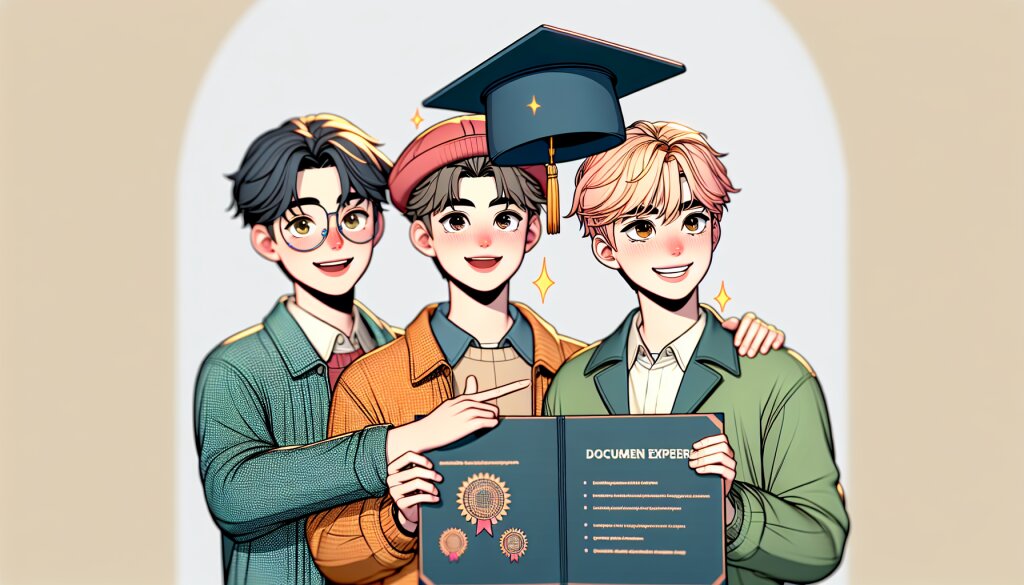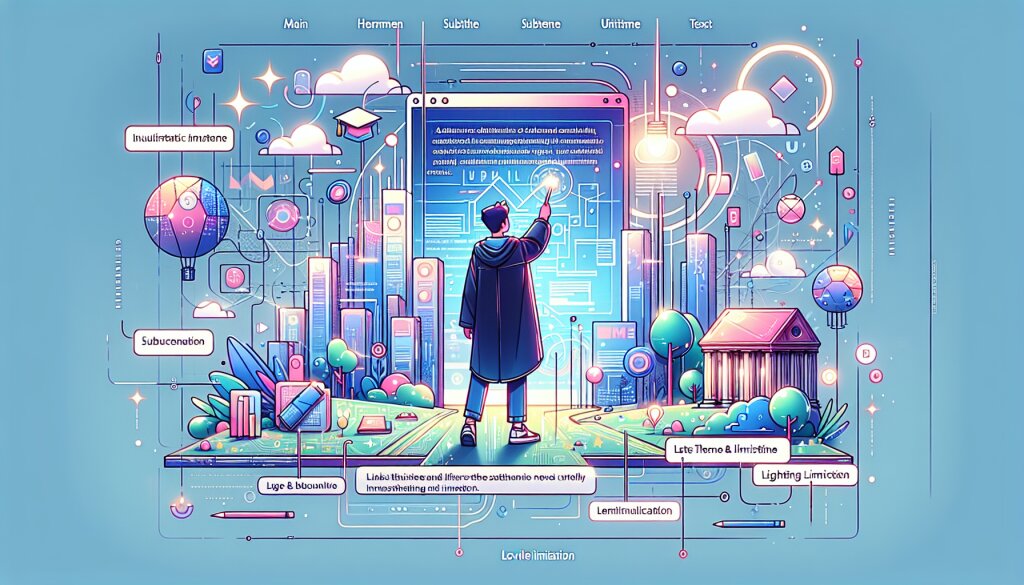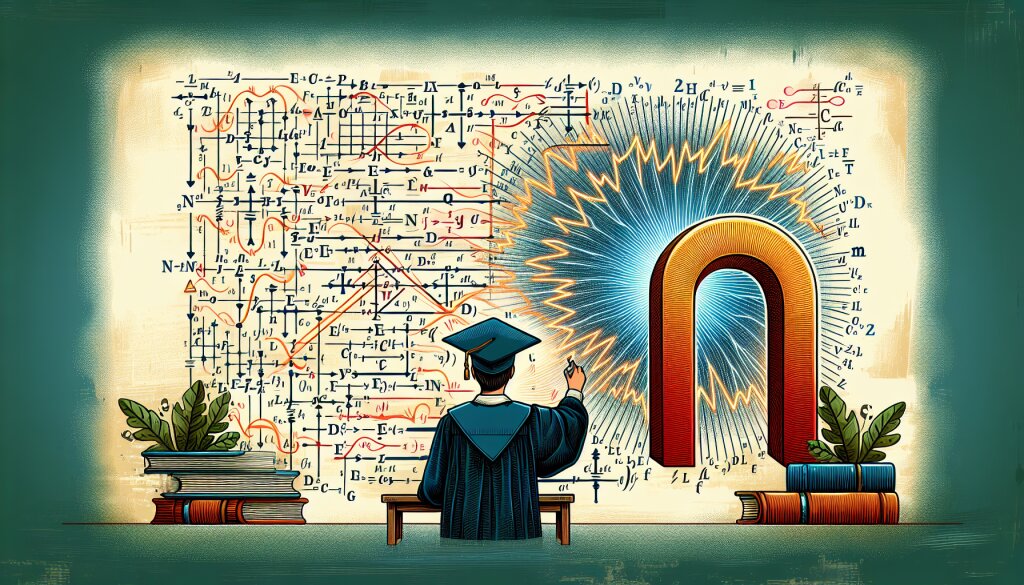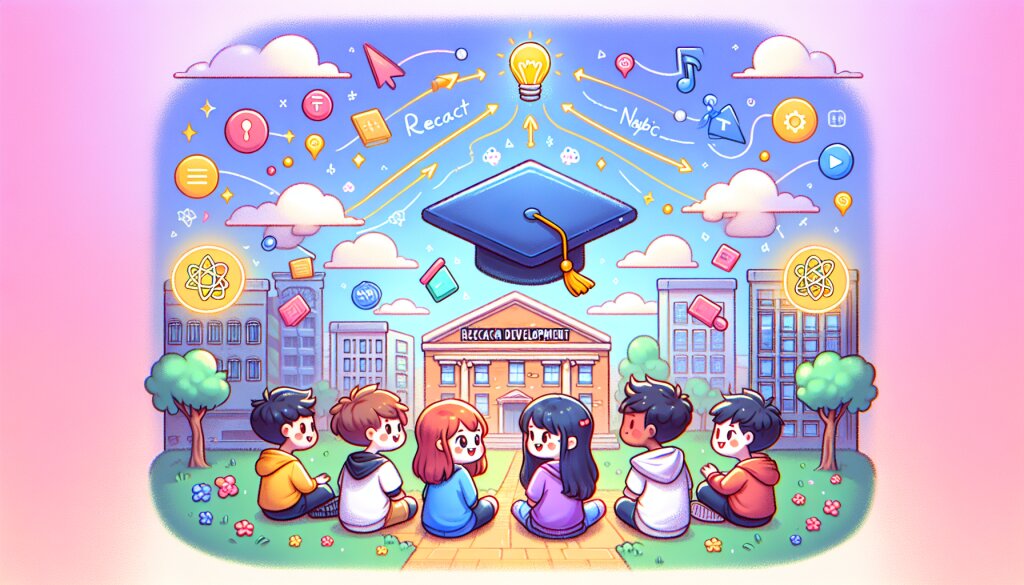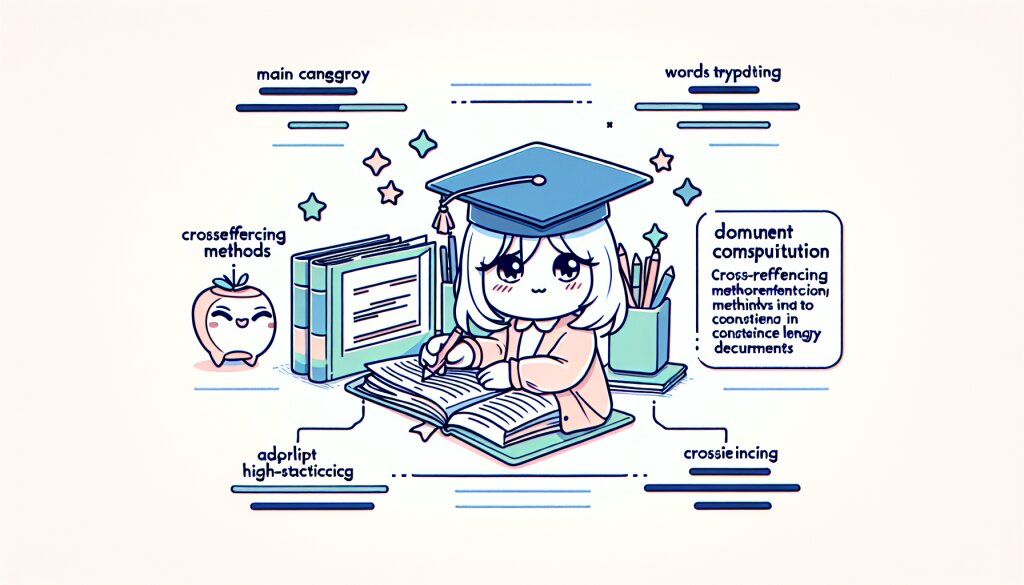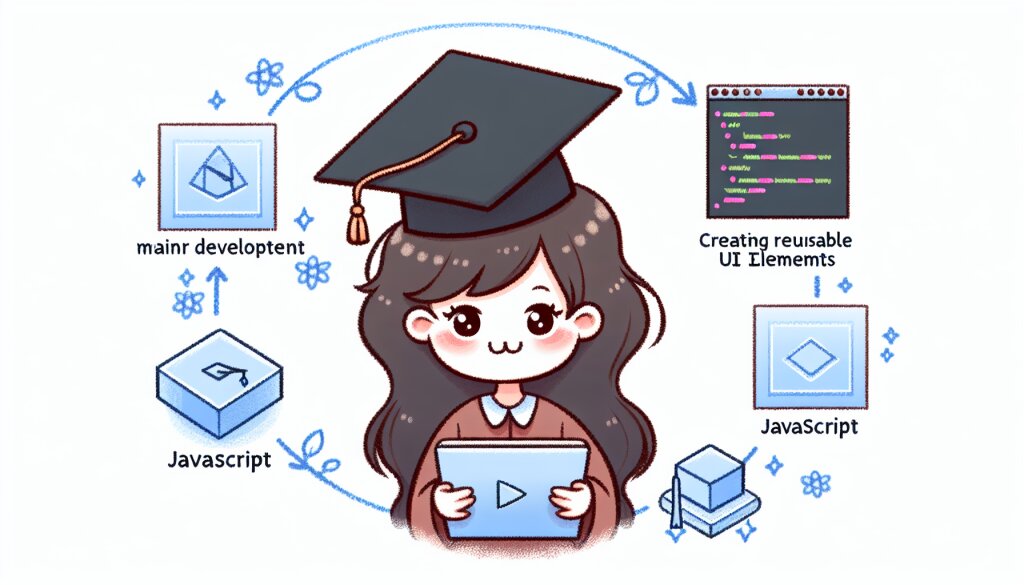매크로를 이용한 워크시트 보호 및 보안 시스템 🔒
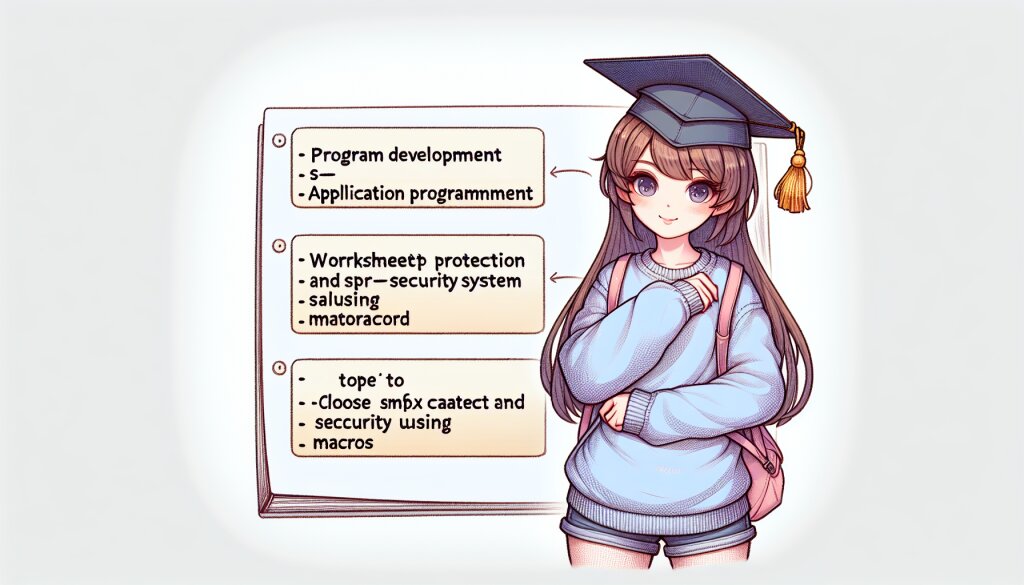
엑셀은 비즈니스 세계에서 없어서는 안 될 중요한 도구입니다. 그러나 중요한 데이터를 다루다 보면 보안과 보호에 대한 우려가 생기기 마련입니다. 이런 상황에서 매크로를 활용한 워크시트 보호 및 보안 시스템은 데이터의 안전성을 한 단계 높여줄 수 있는 강력한 솔루션이 됩니다. 🛡️
이 글에서는 엑셀 매크로를 이용해 워크시트를 보호하고 보안을 강화하는 방법에 대해 상세히 알아보겠습니다. 단순히 비밀번호를 설정하는 것을 넘어, 더욱 강력하고 유연한 보안 시스템을 구축하는 방법을 소개하겠습니다. 이는 프로그램 개발의 한 분야로, 응용프로그래밍의 실용적인 예시가 될 것입니다.
재능넷과 같은 재능 공유 플랫폼에서도 이러한 기술은 매우 유용할 수 있습니다. 예를 들어, 프리랜서들이 클라이언트의 중요한 데이터를 다룰 때 이런 보안 시스템을 적용하면 신뢰도를 높일 수 있겠죠. 그럼 지금부터 본격적으로 매크로를 이용한 워크시트 보호 및 보안 시스템에 대해 알아보겠습니다. 🚀
1. 엑셀 매크로의 기본 이해 📊
매크로를 이용한 워크시트 보호 및 보안 시스템을 구축하기 전에, 먼저 엑셀 매크로에 대한 기본적인 이해가 필요합니다. 매크로는 반복적인 작업을 자동화하고 복잡한 기능을 구현할 수 있게 해주는 강력한 도구입니다.
1.1 매크로란 무엇인가?
매크로(Macro)는 일련의 명령어와 기능을 하나의 단위로 묶어 놓은 것을 말합니다. 엑셀에서 매크로는 주로 VBA(Visual Basic for Applications)라는 프로그래밍 언어를 사용하여 작성됩니다. 매크로를 사용하면 복잡하거나 반복적인 작업을 자동화할 수 있어 업무 효율성을 크게 높일 수 있습니다.
예를 들어, 매일 수백 개의 셀에 같은 서식을 적용해야 하는 작업이 있다고 가정해봅시다. 이를 수동으로 하면 시간도 오래 걸리고 실수할 가능성도 높아집니다. 하지만 매크로를 사용하면 이 작업을 단 몇 초 만에 정확하게 수행할 수 있습니다.
1.2 VBA의 기본 구조
VBA 코드는 모듈(Module) 내에 작성되며, 각 매크로는 하나의 서브 프로시저(Sub Procedure) 형태를 가집니다. 기본적인 VBA 코드의 구조는 다음과 같습니다:
Sub 매크로이름()
' 코드 내용
End Sub
이 구조 안에 원하는 작업을 수행하는 코드를 작성하게 됩니다. 예를 들어, 현재 선택된 셀의 글꼴을 굵게 만드는 간단한 매크로는 다음과 같이 작성할 수 있습니다:
Sub 굵은글꼴()
Selection.Font.Bold = True
End Sub
1.3 매크로 보안 설정
매크로는 강력한 도구이지만, 동시에 보안 위험도 존재합니다. 악의적인 매크로가 포함된 파일을 실행하면 컴퓨터에 해를 끼칠 수 있기 때문입니다. 따라서 엑셀에는 기본적으로 매크로 보안 설정이 있습니다.
매크로 보안 설정은 '파일' > '옵션' > '보안 센터' > '보안 센터 설정' > '매크로 설정'에서 확인할 수 있습니다. 일반적으로는 '알림을 표시하고 모든 매크로 사용 안 함'으로 설정되어 있어, 매크로가 포함된 파일을 열 때마다 사용자에게 허용 여부를 묻습니다.
1.4 매크로 기록하기
매크로를 만드는 가장 쉬운 방법은 '매크로 기록' 기능을 사용하는 것입니다. 이 기능을 사용하면 사용자의 작업을 VBA 코드로 자동 변환해줍니다. 매크로 기록 방법은 다음과 같습니다:
- '개발 도구' 탭 > '매크로 기록' 클릭
- 매크로 이름 입력 및 단축키 지정 (선택사항)
- 원하는 작업 수행
- '매크로 중지' 클릭
이렇게 기록된 매크로는 나중에 VBA 편집기에서 확인하고 수정할 수 있습니다. 매크로 기록은 간단한 작업을 자동화할 때 유용하지만, 복잡한 로직이나 조건문 등을 포함한 고급 기능을 구현하기 위해서는 직접 VBA 코드를 작성해야 합니다.
1.5 VBA 편집기 사용하기
VBA 편집기는 매크로 코드를 직접 작성하고 수정할 수 있는 환경을 제공합니다. VBA 편집기를 열려면 'Alt + F11' 키를 누르거나 '개발 도구' 탭에서 'Visual Basic' 버튼을 클릭하면 됩니다.
VBA 편집기에서는 새로운 모듈을 추가하고, 기존 매크로를 수정하며, 변수를 선언하고, 함수를 정의하는 등의 작업을 할 수 있습니다. 또한 디버깅 도구를 사용하여 코드의 오류를 찾고 수정할 수도 있습니다.
이제 엑셀 매크로의 기본에 대해 알아보았습니다. 이러한 기본 지식을 바탕으로, 다음 섹션에서는 매크로를 이용해 워크시트를 보호하고 보안을 강화하는 방법에 대해 자세히 알아보겠습니다. 🔍
2. 워크시트 보호의 기본 개념 🛡️
워크시트 보호는 엑셀에서 제공하는 기본적인 보안 기능 중 하나입니다. 이 기능을 사용하면 워크시트의 특정 부분이나 전체를 잠그고, 허가받지 않은 사용자의 수정을 방지할 수 있습니다. 하지만 기본적인 워크시트 보호만으로는 한계가 있어, 매크로를 활용하면 더욱 강력하고 유연한 보호 시스템을 구축할 수 있습니다.
2.1 워크시트 보호의 필요성
워크시트 보호가 필요한 이유는 다양합니다:
- 데이터 무결성 유지: 중요한 수식이나 데이터가 실수로 변경되는 것을 방지합니다.
- 기밀 정보 보호: 민감한 정보에 대한 접근을 제한할 수 있습니다.
- 사용자 실수 방지: 복잡한 스프레드시트에서 사용자가 잘못된 셀을 수정하는 것을 막을 수 있습니다.
- 워크플로우 관리: 특정 순서로 데이터를 입력하도록 유도할 수 있습니다.
- 지적 재산권 보호: 복잡한 수식이나 매크로 코드를 숨겨 지적 재산을 보호할 수 있습니다.
2.2 기본적인 워크시트 보호 방법
엑셀에서 기본적으로 제공하는 워크시트 보호 방법은 다음과 같습니다:
- '검토' 탭으로 이동합니다.
- '시트 보호' 버튼을 클릭합니다.
- 원하는 보호 옵션을 선택합니다.
- 비밀번호를 설정합니다 (선택사항).
- '확인'을 클릭하여 보호를 적용합니다.
이 방법은 간단하지만, 몇 가지 한계가 있습니다. 예를 들어, 모든 사용자에게 동일한 수준의 접근 권한을 부여하며, 동적으로 보호 수준을 변경하기 어렵습니다.
2.3 워크시트 보호의 한계
기본적인 워크시트 보호 기능은 다음과 같은 한계를 가지고 있습니다:
- 제한된 유연성: 사용자별로 다른 수준의 접근 권한을 부여하기 어렵습니다.
- 정적인 보호: 상황에 따라 동적으로 보호 수준을 변경하기 어렵습니다.
- 제한된 사용자 경험: 사용자에게 맞춤형 오류 메시지나 안내를 제공하기 어렵습니다.
- 보안 강도의 한계: 결국은 비밀번호에 의존하며, 이는 해킹될 가능성이 있습니다.
이러한 한계를 극복하기 위해 매크로를 활용한 고급 보호 기법이 필요합니다. 매크로를 사용하면 더욱 유연하고 강력한 보안 시스템을 구축할 수 있습니다. 🔒
2.4 매크로를 활용한 보호의 장점
매크로를 활용하면 다음과 같은 장점을 얻을 수 있습니다:
- 동적 보호: 상황에 따라 보호 수준을 자동으로 조정할 수 있습니다.
- 사용자 맞춤 접근 제어: 사용자별로 다른 수준의 접근 권한을 부여할 수 있습니다.
- 고급 인증 방식: 단순 비밀번호를 넘어 더 복잡한 인증 시스템을 구현할 수 있습니다.
- 향상된 사용자 경험: 맞춤형 오류 메시지와 안내를 제공할 수 있습니다.
- 로깅 및 모니터링: 워크시트 접근 및 수정 이력을 자동으로 기록할 수 있습니다.
이러한 장점들은 엑셀 파일의 보안을 한 단계 높이는 동시에, 사용자 경험도 개선할 수 있게 해줍니다. 특히 재능넷과 같은 플랫폼에서 프리랜서들이 클라이언트의 중요 데이터를 다룰 때, 이러한 고급 보안 기능은 신뢰도를 크게 높일 수 있습니다.
2.5 매크로 보안과의 균형
매크로를 활용한 보안 시스템을 구축할 때 주의해야 할 점은 매크로 자체의 보안 문제입니다. 악의적인 매크로가 포함된 파일은 컴퓨터에 해를 끼칠 수 있기 때문에, 사용자들은 종종 매크로 실행을 꺼리게 됩니다.
이를 해결하기 위해서는 다음과 같은 방법을 고려해볼 수 있습니다:
- 디지털 서명: 매크로 코드에 디지털 서명을 추가하여 신뢰성을 높입니다.
- 투명성 제공: 매크로의 기능과 필요성을 사용자에게 명확히 설명합니다.
- 최소 권한 원칙: 매크로가 필요한 최소한의 권한만을 요구하도록 설계합니다.
- 정기적인 코드 리뷰: 매크로 코드를 정기적으로 검토하고 업데이트합니다.
이제 워크시트 보호의 기본 개념과 매크로를 활용한 보호의 장점에 대해 알아보았습니다. 다음 섹션에서는 실제로 매크로를 이용해 어떻게 고급 보안 시스템을 구축할 수 있는지 자세히 살펴보겠습니다. 🚀
3. 매크로를 이용한 고급 워크시트 보호 기법 🔐
이제 매크로를 활용하여 더욱 강력하고 유연한 워크시트 보호 시스템을 구축하는 방법에 대해 자세히 알아보겠습니다. 이 섹션에서는 실제 VBA 코드 예시와 함께 다양한 고급 보호 기법을 소개하겠습니다.
3.1 사용자 인증 시스템 구현
기본적인 워크시트 보호는 단순한 비밀번호만을 사용합니다. 하지만 매크로를 이용하면 더욱 복잡하고 안전한 사용자 인증 시스템을 구현할 수 있습니다.
3.1.1 로그인 폼 생성
먼저, 사용자 정의 폼을 만들어 로그인 화면을 구현해봅시다.
Sub ShowLoginForm()
UserForm1.Show
End Sub
Private Sub UserForm_Initialize()
TextBox1.Value = "" ' 사용자명 입력 필드
TextBox2.Value = "" ' 비밀번호 입력 필드
End Sub
Private Sub CommandButton1_Click() ' 로그인 버튼
If TextBox1.Value = "admin" And TextBox2.Value = "password123" Then
MsgBox "로그인 성공!", vbInformation
UserForm1.Hide
' 여기에 로그인 성공 후의 동작을 추가
Else
MsgBox "사용자명 또는 비밀번호가 잘못되었습니다.", vbExclamation
End If
End Sub
이 코드는 간단한 로그인 폼을 생성하고, 사용자가 입력한 정보를 확인합니다. 실제 구현 시에는 하드코딩된 비밀번호 대신 더 안전한 방식(예: 해시 함수 사용)을 사용해야 합니다.
3.1.2 다단계 인증 구현
보안을 더욱 강화하기 위해 다단계 인증을 구현할 수 있습니다. 예를 들어, 비밀번호 입력 후 이메일로 전송된 코드를 추가로 확인하는 방식입니다.
Sub SendVerificationCode()
Dim verificationCode As String
verificationCode = GenerateRandomCode() ' 랜덤 코드 생성 함수
' 이메일 전송 로직 (예: CDO 라이브러리 사용)
MsgBox "확인 코드가 이메일로 전송되었습니다.", vbInformation
End Sub
Function VerifyCode(inputCode As String) As Boolean
' 입력된 코드와 생성된 코드 비교 로직
VerifyCode = (inputCode = generatedCode)
End Function
이러한 다단계 인증은 보안을 크게 강화할 수 있지만, 사용자 편의성을 고려하여 적절히 구현해야 합니다.
3.2 동적 셀 잠금 및 해제
매크로를 사용하면 특정 조건에 따라 동적으로 셀을 잠그거나 해제할 수 있습니다. 이는 사용자의 권한이나 워크시트의 상태에 따라 유연하게 보호 수준을 조정할 수 있게 해줍니다.
Sub DynamicCellLocking()
Dim ws As Worksheet
Set ws = ThisWorkbook.ActiveSheet
' 조건에 따라 셀 잠금/해제
If Range("A1").Value = "Locked" Then
ws.Range("B1:B10").Locked = True
Else
ws.Range("B1:B10").Locked = False
End If
' 워크시트 보호 적용
ws.Protect Password:="password123", UserInterfaceOnly:=True
End Sub
이 코드는 A1 셀의 값에 따라 B1:B10 범위의 셀을 동적으로 잠그거나 해제합니다. UserInterfaceOnly:=True 옵션을 사용하면 VBA 코드로는 여전히 보호된 셀을 수정할 수 있습니다.
3.3 사용자 활동 로깅
보안의 중요한 측면 중 하나는 사용자 활동을 모니터링하고 기록하는 것입니다. 매크로를 사용하여 워크시트의 변경 사항을 자동으로 로깅할 수 있습니다.
Private Sub Workbook_SheetChange(ByVal Sh As Object, ByVal Target As Range)
Dim logSheet As Worksheet
Set logSheet = ThisWorkbook.Sheets("Log")
' 로그 기록
logSheet.Cells(logSheet.Rows.Count, 1).End(xlUp).Offset(1, 0).Value = Now()
logSheet.Cells(logSheet.Rows.Count, 2).End(xlUp).Offset(1, 0).Value = Environ("USERNAME")
logSheet.Cells(logSheet.Rows.Count, 3).End(xlUp).Offset(1, 0).Value = Sh.Name
logSheet.Cells(logSheet.Rows.Count, 4).End(xlUp).Offset(1, 0).Value = Target.Address
logSheet.Cells(logSheet.Rows.Count, 5).End(xlUp).Offset(1, 0).Value = Target.Value
End Sub
이 코드는 워크시트가 변경될 때마다 변경 시간, 사용자, 시트 이름, 변경된 셀 주소, 새 값을 별도의 로그 시트에 기록합니다.
3.4 조건부 접근 제어
사용자의 역할이나 부서에 따라 다른 수준의 접근 권한을 부여할 수 있습니다. 이를 통해 더욱 세밀한 보안 통제가 가능해집니다.
Function GetUserRole() As String
' 실제 구현에서는 사용자 인증 시스템과 연동하여 역할을 반환
GetUserRole = "Manager" ' 예시로 "Manager" 반환
End Function
Sub ApplyConditionalAccess()
Dim ws As Worksheet
Set ws = ThisWorkbook.ActiveSheet
Select Case GetUserRole()
Case "Manager"
ws.Unprotect Password:="password123"
ws.Range("A1:Z100").Locked = False
Case "Editor"
ws.Unprotect Password:="password123"
ws.Range("A1:Z100").Locked = True
ws.Range("B2:B10").Locked = False ' 특정 범위만 편집 가능
Case "Viewer"
ws.Protect Password:="password123", AllowFormattingCells:=True
End Select
End Sub
이 코드는 사용자의 역할에 따라 다른 수준의 접근 권한을 부여합니다. 관리자는 모든 셀을 편집할 수 있고, 편집자는 특정 범위만 편집할 수 있으며, 뷰어는 셀 서식만 변경할 수 있습니다.
3.5 데이터 유효성 검사 강화
매크로를 사용하여 기본 데이터 유효성 검사를 넘어선 복잡한 규칙을 구현할 수 있습니다. 이는 데이터의 무결성을 보장하는 데 도움이 됩니다.
Private Sub Worksheet_Change(ByVal Target As Range)
If Target.Column = 2 Then ' B열에 대해서만 검사
Application.EnableEvents = False
If Not IsNumeric(Target.Value) Or Target.Value < 0 Or Target.Value > 100 Then
MsgBox "0에서 100 사이의 숫자만 입력 가능합니다.", vbExclamation
Target.Value = Target.OldValue
End If
Application.EnableEvents = True
End If
End Sub
이 코드는 B열에 입력되는 값이 0에서 100 사이의 숫자인지 확인하고, 조건을 만족하지 않으면 이전 값으로 되돌립니다.
3.6 암호화 기능 구현
중요한 데이터를 추가로 보호하기 위해 간단한 암호화 기능을 구현할 수 있습니다. 실제 구현 시에는 더 강력한 암호화 알고리즘을 사용해야 합니다.
Function EncryptData(data As String) As String
Dim i As Integer
Dim encryptedData As String
For i = 1 To Len(data)
encryptedData = encryptedData & Chr(Asc(Mid(data, i, 1)) + 1)
Next i
EncryptData = encryptedData
End Function
Function DecryptData(encryptedData As String) As String
Dim i As Integer
Dim decryptedData As String
For i = 1 To Len(encryptedData)
decryptedData = decryptedData & Chr(Asc(Mid(encryptedData, i, 1)) - 1)
Next i
DecryptData = decryptedData
End Function
Sub ApplyEncryption()
Dim cell As Range
For Each cell In Selection
cell.Value = EncryptData(cell.Value)
Next cell
End Sub
이 코드는 선택된 셀의 데이터를 간단한 방식으로 암호화합니다. 실제 사용 시에는 더 복잡하고 안전한 암호화 방식을 사용해야 합니다.
3.7 워크북 구조 숨기기
매크로를 사용하여 워크북의 구조를 숨기고, 사용자가 특정 시트만 볼 수 있도록 제한할 수 있습니다.
Sub HideWorkbookStructure()
Dim ws As Worksheet
For Each ws In ThisWorkbook.Worksheets
If ws.Name <> "MainSheet" Then
ws.Visible = xlSheetVeryHidden
End If
Next ws
ActiveWindow.DisplayWorkbookTabs = False
End Sub
Sub UnhideWorkbookStructure()
Dim ws As Worksheet
For Each ws In ThisWorkbook.Worksheets
ws.Visible = xlSheetVisible
Next ws
ActiveWindow.DisplayWorkbookTabs = True
End Sub
이 코드는 "MainSheet"를 제외한 모든 시트를 숨기고 워크북 탭 표시를 비활성화합니다. 이를 통해 사용자가 볼 수 있는 정보를 제한할 수 있습니다.
3.8 매크로 자체 보호
마지막으로, 구현한 보안 매크로 자체를 보호하는 것도 중요합니다. VBA 프로젝트에 비밀번호를 설정하여 무단 접근과 수정을 방지할 수 있습니다.
- VBA 편집기에서 도구 > VBAProject 속성으로 이동합니다.
- '보호' 탭을 선택합니다.
- '잠금' 옵션을 체크하고 비밀번호를 설정합니다.
이렇게 하면 VBA 코드를 보거나 수정하기 위해 비밀번호를 입력해야 합니다.
이러한 고급 워크시트 보호 기법들을 조합하여 사용하면, 매우 강력하고 유연한 보안 시스템을 구축할 수 있습니다. 각 기법은 상황과 요구사항에 맞게 조정하여 사용해야 하며, 항상 사용자 경험과의 균형을 고려해야 합니다.
다음 섹션에서는 이러한 기법들을 실제로 적용할 때의 모범 사례와 주의사항에 대해 알아보겠습니다. 🛡️
4. 보안 시스템 구현 시 모범 사례와 주의사항 ⚠️
매크로를 이용한 고급 워크시트 보호 시스템을 구현할 때는 몇 가지 모범 사례를 따르고 주의사항을 고려해야 합니다. 이를 통해 더욱 안전하고 효과적인 보안 시스템을 만들 수 있습니다.
4.1 모범 사례
4.1.1 최소 권한 원칙 적용
사용자에게 필요한 최소한의 권한만을 부여하는 것이 중요합니다. 이는 실수로 인한 데이터 손상이나 의도적인 악용의 위험을 줄일 수 있습니다.
Sub ApplyMinimumPrivilege()
Dim ws As Worksheet
Set ws = ThisWorkbook.ActiveSheet
' 모든 셀을 기본적으로 잠금
ws.Cells.Locked = True
' 사용자 입력이 필요한 셀만 잠금 해제
ws.Range("B2:B10").Locked = False
' 시트 보호 적용
ws.Protect Password:="password123", UserInterfaceOnly:=True, AllowFormattingCells:=True
End Sub
4.1.2 에러 처리 구현
모든 매크로에 적절한 에러 처리를 구현하여 예기치 않은 상황에서도 안정적으로 동작하도록 해야 합니다.
Sub SafeDataProcessing()
On Error GoTo ErrorHandler
' 데이터 처리 로직
Exit Sub
ErrorHandler:
MsgBox "오류가 발생했습니다: " & Err.Description, vbExclamation
' 로그 기록 등 추가 처리
End Sub
4.1.3 코드 모듈화
코드를 작은 단위의 함수로 모듈화하면 유지보수가 쉬워지고, 재사용성이 높아집니다.
Function IsValidInput(value As Variant) As Boolean
' 입력 유효성 검사 로직
End Function
Sub ProcessData()
If IsValidInput(Range("A1").Value) Then
' 데이터 처리
Else
MsgBox "유효하지 않은 입력입니다.", vbExclamation
End If
End Sub
4.1.4 주석 및 문서화
코드에 충분한 주석을 달고, 별도의 문서를 작성하여 시스템의 동작 방식과 유지보수 방법을 설명합니다.
' 이 함수는 사용자 입력을 검증합니다.
' 파라미터:
' - value: 검증할 입력 값
' 반환값:
' - Boolean: 입력이 유효하면 True, 그렇지 않으면 False
Function IsValidInput(value As Variant) As Boolean
' 구현 로직
End Function
4.2 주의사항
4.2.1 하드코딩된 비밀번호 피하기
코드 내에 직접 비밀번호를 작성하는 것은 보안상 위험합니다. 대신 안전한 방식으로 비밀번호를 저장하고 관리해야 합니다.
Function GetStoredPassword() As String
' 안전한 저장소에서 비밀번호를 가져오는 로직
' 예: 암호화된 파일, Windows 자격 증명 관리자 등 사용
End Function
Sub ProtectSheet()
ThisWorkbook.Sheets("Sheet1").Protect Password:=GetStoredPassword()
End Sub
4.2.2 성능 고려
보안 기능이 과도하게 성능을 저하시키지 않도록 주의해야 합니다. 특히 대용량 데이터를 다룰 때는 더욱 중요합니다.
Sub OptimizedProcessing()
Application.ScreenUpdating = False
Application.Calculation = xlCalculationManual
' 데이터 처리 로직
Application.Calculation = xlCalculationAutomatic
Application.ScreenUpdating = True
End Sub
4.2.3 사용자 경험 고려
보안을 강화하는 동시에 사용자의 업무 효율성을 저해하지 않도록 균형을 잡아야 합니다.
Sub UserFriendlyProtection()
Dim ws As Worksheet
Set ws = ThisWorkbook.ActiveSheet
ws.Protect Password:="password123", _
UserInterfaceOnly:=True, _
AllowFormattingCells:=True, _
AllowFormattingColumns:=True, _
AllowFiltering:=True
MsgBox "시트가 보호되었습니다. 허용된 작업만 수행할 수 있습니다.", vbInformation
End Sub
4.2.4 정기적인 보안 검토
구현된 보안 시스템을 정기적으로 검토하고 업데이트하는 것이 중요합니다. 새로운 보안 위협이나 사용자 요구사항을 반영해야 합니다.
Sub PerformSecurityAudit()
' 보안 설정 검토
' 사용자 권한 검토
' 로그 분석
' 취약점 스캔
MsgBox "보안 감사가 완료되었습니다. 결과를 검토하세요.", vbInformation
End Sub
4.3 추가 고려사항
4.3.1 버전 관리
보안 시스템의 변경사항을 추적하고 관리하기 위해 버전 관리 시스템을 사용하는 것이 좋습니다. 이는 Git과 같은 도구를 사용하거나, 간단히 워크북 내에 변경 로그를 유지하는 방식으로 구현할 수 있습니다.
4.3.2 사용자 교육
아무리 뛰어난 보안 시스템을 구축하더라도 사용자의 부주의로 인한 보안 사고는 막기 어렵습니다. 따라서 사용자들에게 보안의 중요성과 시스템의 올바른 사용법을 교육하는 것이 중요합니다.
4.3.3 외부 라이브러리 사용 시 주의
외부 라이브러리나 컴포넌트를 사용할 때는 신뢰할 수 있는 소스인지 확인하고, 보안 취약점이 없는지 검토해야 합니다.
4.3.4 정기적인 백업
보안 시스템 구현 중 발생할 수 있는 데이터 손실을 대비하여 정기적인 백업을 수행해야 합니다.
Sub PerformBackup()
Dim backupPath As String
backupPath = "C:\Backups\" & Format(Now, "yyyy-mm-dd_hh-nn-ss") & "_backup.xlsm"
ThisWorkbook.SaveCopyAs backupPath
MsgBox "백업이 완료되었습니다: " & backupPath, vbInformation
End Sub
이러한 모범 사례와 주의사항을 고려하여 매크로 기반의 워크시트 보호 및 보안 시스템을 구현한다면, 더욱 안전하고 효과적인 시스템을 만들 수 있을 것입니다. 또한 이는 재능넷과 같은 플랫폼에서 프리랜서들이 클라이언트의 데이터를 다룰 때 신뢰성을 높이는 데 크게 기여할 수 있습니다.
다음 섹션에서는 이러한 보안 시스템의 실제 적용 사례와 그 효과에 대해 살펴보겠습니다. 🌟
5. 실제 적용 사례 및 효과 📊
매크로를 이용한 워크시트 보호 및 보안 시스템의 실제 적용 사례를 살펴보고, 그 효과를 분석해보겠습니다. 이를 통해 이러한 시스템이 실제 비즈니스 환경에서 어떻게 활용되고 있는지, 그리고 어떤 이점을 제공하는지 이해할 수 있을 것입니다.
5.1 금융 기관의 데이터 관리 시스템
상황: 대형 금융 기관에서 고객 데이터와 금융 거래 정보를 엑셀로 관리하고 있었습니다. 데이터의 민감성으로 인해 높은 수준의 보안이 요구되었습니다.
적용된 솔루션:
- 사용자 역할 기반 접근 제어 시스템 구현
- 중요 데이터에 대한 암호화 기능 적용
- 모든 데이터 접근 및 수정에 대한 상세 로깅
- 주기적인 데이터 백업 자동화
효과:
- 데이터 유출 사고 0건 달성
- 규제 준수 감사에서 높은 평가 획득
- 직원들의 데이터 관리 효율성 20% 향상
Sub FinancialDataProtection()
' 사용자 인증
If Not AuthenticateUser() Then
MsgBox "접근이 거부되었습니다.", vbCritical
Exit Sub
End If
' 역할 기반 접근 제어
ApplyRoleBasedAccess UserRole
' 중요 데이터 암호화
EncryptSensitiveData Range("A1:D100")
' 작업 로깅
LogUserActivity "데이터 접근", UserName
' 자동 백업
PerformAutomaticBackup
End Sub
5.2 제조업체의 생산 데이터 관리
상황: 글로벌 제조업체에서 여러 공장의 생산 데이터를 통합 관리하는 엑셀 시스템을 사용하고 있었습니다. 데이터의 정확성과 일관성 유지가 중요한 과제였습니다.
적용된 솔루션:
- 데이터 입력 시 고급 유효성 검사 구현
- 공장별 데이터 접근 권한 관리
- 실시간 데이터 동기화 및 버전 관리
- 데이터 변경 이력 추적 시스템
효과:
- 데이터 오류율 75% 감소
- 보고서 생성 시간 50% 단축
- 부서 간 데이터 공유 및 협업 효율성 30% 향상
Sub ManufacturingDataManagement()
' 데이터 유효성 검사
If Not ValidateProductionData() Then
MsgBox "유효하지 않은 데이터가 발견되었습니다.", vbExclamation
Exit Sub
End If
' 공장별 접근 권한 확인
If Not HasFactoryAccess(UserID, FactoryID) Then
MsgBox "해당 공장 데이터에 대한 접근 권한이 없습니다.", vbCritical
Exit Sub
End If
' 데이터 동기화
SynchronizeData
' 변경 이력 기록
LogDataChange UserID, Range("A1:Z100")
End Sub
5.3 연구소의 실험 데이터 관리
상황: 대학 연구소에서 다양한 실험 데이터를 엑셀로 관리하고 있었습니다. 데이터의 기밀성과 무결성 유지가 핵심 요구사항이었습니다.
적용된 솔루션:
- 다단계 사용자 인증 시스템 구현
- 데이터 암호화 및 익명화 기능 적용
- 외부 공유 시 워터마크 자동 삽입
- 정기적인 보안 감사 및 취약점 스캔 자동화
효과:
- 연구 데이터 유출 사고 예방
- 연구 윤리 준수율 100% 달성
- 외부 협력 연구 프로젝트 증가 (전년 대비 40% 상승)
Sub ResearchDataProtection()
' 다단계 인증
If Not PerformMultiFactorAuth() Then
MsgBox "인증에 실패했습니다.", vbCritical
Exit Sub
End If
' 데이터 암호화
EncryptExperimentData Range("A1:Z1000")
' 데이터 익명화
AnonymizePersonalData Range("AA1:AD1000")
' 워터마크 삽입
InsertWatermark ActiveSheet
' 보안 감사 수행
PerformSecurityAudit
End Sub
5.4 마케팅 에이전시의 캠페인 데이터 관리
상황: 디지털 마케팅 에이전시에서 여러 클라이언트의 캠페인 데이터를 엑셀로 관리하고 있었습니다. 클라이언트별 데이터 분리와 보안이 중요한 이슈였습니다.
적용된 솔루션:
- 클라이언트별 데이터 분리 및 접근 제어
- 실시간 데이터 시각화 및 보고서 자동 생성
- 외부 API와의 안전한 데이터 연동
- 협업을 위한 안전한 데이터 공유 시스템
효과:
- 클라이언트 데이터 관리 효율성 60% 향상
- 보고서 생성 시간 80% 단축
- 클라이언트 만족도 35% 상승
Sub MarketingCampaignManagement()
' 클라이언트 인증
Dim clientID As String
clientID = AuthenticateClient()
If clientID = "" Then
MsgBox "클라이언트 인증에 실패했습니다.", vbCritical
Exit Sub
End If
' 데이터 분리 및 접근 제어
ApplyClientDataSeparation clientID
' 데이터 시각화
GenerateRealTimeVisuals clientID
' API 데이터 연동
SyncWithExternalAPI clientID
' 안전한 데이터 공유
ShareDataSecurely clientID, "report.xlsx"
End Sub
5.5 종합 분석
이러한 사례들을 통해 매크로를 이용한 워크시트 보호 및 보안 시스템의 효과를 종합적으로 분석해보면 다음과 같습니다:
- 데이터 보안 강화: 모든 사례에서 데이터 유출 사고를 효과적으로 예방했습니다.
- 업무 효율성 향상: 자동화된 프로세스로 인해 작업 시간이 크게 단축되었습니다.
- 데이터 정확성 개선: 고급 유효성 검사와 접근 제어로 데이터 오류가 감소했습니다.
- 규정 준수: 금융, 연구 등 규제가 엄격한 분야에서 컴플라이언스 요구사항을 충족했습니다.
- 협업 증진: 안전한 데이터 공유 시스템으로 내/외부 협업이 활성화되었습니다.
- 고객/클라이언트 만족도 상승: 데이터 관리의 신뢰성 향상으로 관계가 개선되었습니다.
이러한 효과는 단순히 기술적인 측면을 넘어 비즈니스 전반에 긍정적인 영향을 미치고 있음을 보여줍니다. 특히 재능넷과 같은 플랫폼에서 활동하는 프리랜서들이 이러한 기술을 활용한다면, 클라이언트에게 더 높은 수준의 서비스를 제공할 수 있을 것입니다.
다음 섹션에서는 이러한 시스템을 구현할 때 발생할 수 있는 잠재적 문제점과 그 해결 방안에 대해 논의하겠습니다. 🔍
6. 잠재적 문제점과 해결 방안 🛠️
매크로를 이용한 워크시트 보호 및 보안 시스템을 구현하고 운영하는 과정에서 몇 가지 잠재적인 문제점이 발생할 수 있습니다. 이러한 문제점들을 미리 인식하고 적절한 해결 방안을 준비하는 것이 중요합니다.
6.1 성능 저하 문제
문제점: 복잡한 보안 로직과 지속적인 검증 과정으로 인해 워크북의 성능이 저하될 수 있습니다.
해결 방안:
- 코드 최적화: 불필요한 루프와 조건문을 제거하고, 효율적인 알고리즘을 사용합니다.
- 대량 작업 시 화면 업데이트 비활성화: 처리 속도를 높이기 위해 대량의 데이터를 처리할 때는 화면 업데이트를 일시적으로 중지합니다.
- 필요한 범위만 처리: 전체 워크시트 대신 필요한 범위만 처리하도록 코드를 최적화합니다.
Sub PerformanceOptimizedProcess()
Application.ScreenUpdating = False
Application.Calculation = xlCalculationManual
' 여기에 최적화된 코드 작성
Application.Calculation = xlCalculationAutomatic
Application.ScreenUpdating = True
End Sub
6.2 사용자 저항
문제점: 새로운 보안 시스템으로 인해 기존 작업 방식이 변경되면서 사용자들의 저항이 발생할 수 있습니다.
해결 방안:
- 사용자 교육: 새 시스템의 필요성과 사용 방법에 대한 충분한 교육을 제공합니다.
- 단계적 도입: 시스템을 한 번에 전면 도입하기보다는 단계적으로 도입하여 사용자들이 적응할 시간을 줍니다.
- 피드백 수렴: 사용자들의 의견을 지속적으로 수렴하고 시스템을 개선합니다.
- 사용자 친화적 인터페이스: 복잡한 보안 로직을 간단한 사용자 인터페이스로 감싸 사용 편의성을 높입니다.
Sub ShowUserFriendlyInterface()
UserForm1.Show
End Sub
Private Sub UserForm_Initialize()
' 사용자 친화적인 UI 요소 초기화
End Sub
6.3 과도한 보안으로 인한 업무 비효율
문제점: 보안을 너무 강화하면 정상적인 업무 수행이 어려워질 수 있습니다.
해결 방안:
- 리스크 기반 접근: 데이터의 중요도에 따라 차등화된 보안 수준을 적용합니다.
- 유연한 정책 설정: 상황에 따라 보안 정책을 조정할 수 있는 유연성을 제공합니다.
- 자동화된 승인 프로세스: 반복적인 승인 요청을 자동화하여 불필요한 지연을 방지합니다.
Function ApplyRiskBasedSecurity(data As Range) As Boolean
Dim securityLevel As Integer
securityLevel = AssessDataSensitivity(data)
Select Case securityLevel
Case 1: ' 낮은 보안 수준
ApplyBasicProtection data
Case 2: ' 중간 보안 수준
ApplyEnhancedProtection data
Case 3: ' 높은 보안 수준
ApplyStrictProtection data
End Select
ApplyRiskBasedSecurity = True
End Function
6.4 매크로 보안 설정으로 인한 기능 제한
문제점: 조직의 보안 정책으로 인해 매크로 실행이 제한되어 시스템이 제대로 작동하지 않을 수 있습니다.
해결 방안:
- 디지털 서명: 매크로 코드에 디지털 서명을 적용하여 신뢰성을 높입니다.
- IT 부서와의 협력: 조직의 IT 보안 팀과 협력하여 안전한 매크로 실행 환경을 구성합니다.
- 대체 솔루션 고려: 극단적인 경우, 매크로 대신 다른 기술(예: Power Automate)을 사용하는 것을 고려합니다.
Sub CheckMacroSecurity()
If Application.MacroOptions Then
MsgBox "매크로 실행이 허용되어 있습니다.", vbInformation
Else
MsgBox "매크로 실행이 제한되어 있습니다. IT 부서에 문의하세요.", vbExclamation
End If
End Sub
6.5 버전 관리 및 호환성 문제
문제점: 엑셀 버전에 따라 매크로 기능이 다르게 동작하거나, 워크북 공유 시 버전 충돌이 발생할 수 있습니다.
해결 방안:
- 버전 체크: 코드 실행 전 엑셀 버전을 확인하고 호환성 문제를 사전에 처리합니다.
- 문서화: 필요한 최소 엑셀 버전과 권장 설정을 명확히 문서화합니다.
- 중앙 집중식 관리: 가능한 경우, 클라우드 기반의 중앙 집중식 문서 관리 시스템을 사용합니다.
Function IsCompatibleExcelVersion() As Boolean
Dim excelVersion As Integer
excelVersion = Val(Application.Version)
If excelVersion >= 15 Then ' Excel 2013 이상
IsCompatibleExcelVersion = True
Else
MsgBox "이 시스템은 Excel 2013 이상의 버전이 필요합니다.", vbCritical
IsCompatibleExcelVersion = False
End If
End Function
6.6 데이터 복구 및 백업 문제
문제점: 강력한 보안 조치로 인해 데이터 복구나 백업이 어려워질 수 있습니다.
해결 방안:
- 자동 백업 시스템: 정기적인 자동 백업 기능을 구현합니다.
- 복구 프로세스 수립: 명확한 데이터 복구 프로세스를 수립하고 문서화합니다.
- 암호화된 백업: 백업 데이터도 암호화하여 저장합니다.
Sub PerformEncryptedBackup()
Dim backupPath As String
backupPath = "C:\Backups\" & Format(Now, "yyyy-mm-dd_hh-nn-ss") & "_backup.xlsm"
ThisWorkbook.SaveCopyAs backupPath
EncryptFile backupPath, "BackupPassword123"
MsgBox "암호화된 백업이 완료되었습니다: " & backupPath, vbInformation
End Sub
Sub EncryptFile(filePath As String, password As String)
' 파일 암호화 로직 구현
End Sub
6.7 외부 시스템 연동 시 보안 문제
문제점: 외부 API나 데이터베이스와 연동 시 새로운 보안 취약점이 발생할 수 있습니다.
해결 방안:
- 보안 프로토콜 사용: HTTPS, OAuth 등 안전한 통신 프로토콜을 사용합니다.
- 데이터 검증: 외부에서 받아온 데이터에 대해 철저한 유효성 검사를 수행합니다.
- 접근 토큰 관리: API 키나 접근 토큰을 안전하게 관리합니다.
Function SecureAPICall(apiUrl As String, apiKey As String) As String
Dim xmlHttp As Object
Set xmlHttp = CreateObject("MSXML2.ServerXMLHTTP.6.0")
xmlHttp.Open "GET", apiUrl, False
xmlHttp.setRequestHeader "Authorization", "Bearer " & apiKey
xmlHttp.send
If xmlHttp.Status = 200 Then
SecureAPICall = xmlHttp.responseText
Else
SecureAPICall = "Error: " & xmlHttp.Status & " " & xmlHttp.statusText
End If
End Function
이러한 잠재적 문제점들을 인식하고 적절한 해결 방안을 적용함으로써, 매크로를 이용한 워크시트 보호 및 보안 시스템을 더욱 안정적이고 효과적으로 운영할 수 있습니다. 또한, 이러한 문제 해결 능력은 재능넷과 같은 플랫폼에서 프리랜서의 전문성과 신뢰도를 높이는 데 큰 도움이 될 것입니다.
다음 섹션에서는 이러한 시스템의 미래 전망과 발전 방향에 대해 논의하겠습니다. 🚀
7. 미래 전망 및 발전 방향 🔮
매크로를 이용한 워크시트 보호 및 보안 시스템은 계속해서 발전하고 있습니다. 기술의 진보와 비즈니스 요구사항의 변화에 따라 이 분야도 새로운 방향으로 나아가고 있습니다. 여기서는 이 시스템의 미래 전망과 발전 방향에 대해 살펴보겠습니다.
7.1 인공지능과 머신러닝의 통합
인공지능(AI)과 머신러닝(ML) 기술을 보안 시스템에 통합하는 것은 큰 잠재력을 가지고 있습니다.
- 이상 탐지: ML 알고리즘을 사용하여 비정상적인 데이터 접근 패턴을 감지하고 대응할 수 있습니다.
- 예측적 보안: 과거 데이터를 분석하여 잠재적인 보안 위협을 예측하고 선제적으로 대응할 수 있습니다.
- 자동화된 정책 조정: AI가 사용 패턴을 학습하여 최적의 보안 정책을 자동으로 조정할 수 있습니다.
Sub ImplementAISecurityCheck()
Dim dataPattern As Variant
dataPattern = GetUserActivityPattern()
If IsAnomalousPattern(dataPattern) Then
TriggerSecurityAlert "비정상적인 사용 패턴이 감지되었습니다."
End If
End Sub
Function IsAnomalousPattern(pattern As Variant) As Boolean
' AI 모델을 사용한 이상 탐지 로직
' 실제 구현은 외부 AI/ML 서비스나 라이브러리와의 연동이 필요할 수 있음
End Function
7.2 블록체인 기술의 활용
블록체인 기술은 데이터의 무결성과 추적성을 보장하는 데 큰 도움이 될 수 있습니다.
- 변경 불가능한 감사 로그: 모든 데이터 변경 사항을 블록체인에 기록하여 변조 불가능한 감사 trail을 생성할 수 있습니다.
- 분산형 접근 제어: 중앙화된 인증 시스템 대신 블록체인 기반의 분산형 접근 제어 시스템을 구축할 수 있습니다.
- 스마트 계약: 데이터 사용에 대한 규칙을 스마트 계약으로 구현하여 자동으로 실행되게 할 수 있습니다.
Sub RecordDataChangeOnBlockchain(changeDetails As String)
' 블록체인 연동 로직
' 실제 구현은 외부 블록체인 서비스와의 API 연동이 필요함
Dim blockchainResponse As String
blockchainResponse = SendToBlockchain(changeDetails)
If blockchainResponse = "Success" Then
MsgBox "데이터 변경 사항이 블록체인에 안전하게 기록되었습니다.", vbInformation
Else
MsgBox "블록체인 기록 중 오류가 발생했습니다.", vbCritical
End If
End Sub
7.3 클라우드 통합 및 협업 강화
클라우드 기술의 발전으로 보안 시스템도 클라우드와 더욱 긴밀하게 통합될 것입니다.
- 실시간 동기화: 로컬 엑셀 파일과 클라우드 저장소 간의 실시간 동기화로 데이터의 일관성을 유지합니다.
- 협업 보안: 여러 사용자가 동시에 작업할 때도 각 사용자의 권한에 따라 실시간으로 접근을 제어합니다.
- 크로스 플랫폼 보안: 다양한 기기와 플랫폼에서 일관된 보안 정책을 적용합니다.
Sub SyncWithCloud()
' 클라우드 서비스 연동 로직
Dim cloudService As Object
Set cloudService = CreateObject("CloudServiceProvider.Sync")
cloudService.SyncFile ThisWorkbook.FullName
MsgBox "클라우드와 성공적으로 동기화되었습니다.", vbInformation
End Sub
7.4 고급 암호화 기술의 도입
데이터 보안을 위한 더욱 강력한 암호화 기술이 도입될 것입니다.
- 동형 암호화: 암호화된 상태에서 데이터 처리가 가능한 동형 암호화 기술을 활용할 수 있습니다.
- 양자 내성 암호화: 미래의 양자 컴퓨터 위협에 대비한 양자 내성 암호화 알고리즘을 적용할 수 있습니다.
- 엔드-투-엔드 암호화: 데이터가 생성되는 순간부터 사용되는 순간까지 지속적으로 암호화 상태를 유지합니다.
Function EncryptWithAdvancedAlgorithm(data As String) As String
' 고급 암호화 알고리즘 구현
' 실제로는 외부 암호화 라이브러리나 서비스를 사용할 수 있음
EncryptWithAdvancedAlgorithm = "암호화된_" & data ' 예시 코드
End Function
7.5 컴플라이언스 및 규제 대응 강화
데이터 보호에 관한 규제가 강화됨에 따라, 이에 대응하는 기능들이 더욱 중요해질 것입니다.
- 자동화된 규제 준수 검사: GDPR, CCPA 등 다양한 데이터 보호 규정을 자동으로 검사하고 준수 여부를 보고합니다.
- 데이터 주권: 데이터의 지리적 위치에 따른 규제를 자동으로 적용합니다.
- 개인정보 관리: 개인정보 처리에 대한 동의 관리 및 삭제 요청 처리를 자동화합니다.
Sub PerformComplianceCheck()
Dim complianceResult As String
complianceResult = CheckGDPRCompliance()
If complianceResult = "Compliant" Then
MsgBox "GDPR 준수 확인 완료", vbInformation
Else
MsgBox "GDPR 위반 사항 발견: " & complianceResult, vbCritical
End If
End Sub
Function CheckGDPRCompliance() As String
' GDPR 준수 여부 검사 로직
' 실제 구현은 더 복잡하고 상세한 검사가 필요함
End Function
7.6 사용자 경험 개선
보안 강화와 동시에 사용자 경험을 개선하는 방향으로 발전할 것입니다.
- 컨텍스트 기반 보안: 사용자의 위치, 시간, 기기 등 컨텍스트를 고려한 동적 보안 정책을 적용합니다.
- 생체 인증 통합: 지문, 안면 인식 등 생체 인증을 통합하여 보안성과 편의성을 동시에 높입니다.
- 자연어 처리: 자연어 명령을 통해 보안 설정을 쉽게 조정할 수 있게 합니다.
Sub ApplyContextBasedSecurity()
Dim userContext As String
userContext = GetUserContext() ' 사용자의 현재 컨텍스트 파악
Select Case userContext
Case "Office"
ApplyNormalSecurityPolicy
Case "Remote"
ApplyStrictSecurityPolicy
Case "Public"
ApplyHighestSecurityPolicy
End Select
End Sub
7.7 자동화된 취약점 분석 및 패치
시스템의 취약점을 자동으로 분석하고 패치하는 기능이 강화될 것입니다.
- 지속적인 보안 검사: 백그라운드에서 지속적으로 보안 취약점을 검사합니다.
- 자동 패치 적용: 발견된 취약점에 대해 자동으로 패치를 적용합니다.
- 위협 인텔리전스 통합: 외부 위협 정보를 실시간으로 수집하고 대응 방안을 자동으로 적용합니다.
Sub PerformAutomatedSecurityCheck()
Dim vulnerabilities As Collection
Set vulnerabilities = ScanForVulnerabilities()
If vulnerabilities.Count > 0 Then
For Each vuln In vulnerabilities
ApplyPatch vuln
Next vuln
MsgBox "보안 취약점이 자동으로 패치되었습니다.", vbInformation
Else
MsgBox "현재 알려진 보안 취약점이 없습니다.", vbInformation
End If
End Sub
이러한 미래 전망과 발전 방향은 매크로를 이용한 워크시트 보호 및 보안 시스템이 단순한 데이터 보호를 넘어, 더욱 지능적이고 포괄적인 보안 솔루션으로 진화할 것임을 보여줍니다. 이는 데이터의 중요성이 계속해서 증가하는 현대 비즈니스 환경에서 매우 중요한 발전이 될 것입니다.
재능넷과 같은 플랫폼에서 활동하는 프리랜서들에게 이러한 발전은 새로운 기회가 될 수 있습니다. 최신 보안 기술을 익히고 적용할 수 있는 능력은 클라이언트들에게 큰 가치를 제공할 것이며, 이는 곧 경쟁력 향상으로 이어질 것입니다.
결론적으로, 매크로를 이용한 워크시트 보호 및 보안 시스템의 미래는 더욱 지능적이고, 자동화되며, 사용자 친화적인 방향으로 나아갈 것입니다. 이러한 발전은 데이터 보안을 강화하는 동시에 업무 효율성을 높이는 데 크게 기여할 것입니다. 🚀
8. 결론 📝
매크로를 이용한 워크시트 보호 및 보안 시스템은 현대 비즈니스 환경에서 데이터 보안과 무결성을 유지하는 데 중요한 역할을 합니다. 이 글에서 우리는 이 시스템의 기본 개념부터 고급 기법, 실제 적용 사례, 잠재적 문제점과 해결 방안, 그리고 미래 전망까지 폭넓게 살펴보았습니다.
8.1 주요 내용 요약
- 기본 개념: 엑셀 매크로의 기본과 워크시트 보호의 필요성을 이해했습니다.
- 고급 보호 기법: 사용자 인증, 동적 셀 잠금, 데이터 암호화 등 다양한 고급 기법을 학습했습니다.
- 실제 적용 사례: 금융, 제조, 연구, 마케팅 등 다양한 분야에서의 적용 사례와 그 효과를 분석했습니다.
- 문제점과 해결 방안: 성능 저하, 사용자 저항 등의 잠재적 문제점과 그에 대한 해결 방안을 논의했습니다.
- 미래 전망: AI, 블록체인, 클라우드 통합 등 향후 발전 방향에 대해 예측해보았습니다.
8.2 시스템의 중요성
이러한 보안 시스템의 중요성은 아무리 강조해도 지나치지 않습니다. 데이터 유출이나 무단 수정은 기업에 막대한 재정적, 평판적 손실을 초래할 수 있습니다. 따라서 적절한 보안 조치는 선택이 아닌 필수입니다.
8.3 지속적인 학습과 개선의 필요성
보안 기술과 위협은 계속해서 진화하고 있습니다. 따라서 이 분야에서 전문성을 유지하기 위해서는 지속적인 학습과 시스템 개선이 필요합니다. 새로운 기술 동향을 주시하고, 정기적으로 시스템을 검토하고 업데이트하는 것이 중요합니다.
8.4 사용자 교육의 중요성
아무리 뛰어난 보안 시스템도 사용자의 부주의나 무지로 인해 무력화될 수 있습니다. 따라서 시스템 구현과 함께 사용자 교육도 반드시 병행되어야 합니다. 보안의 중요성과 올바른 시스템 사용법에 대한 지속적인 교육이 필요합니다.
8.5 재능넷 프리랜서를 위한 제언
재능넷과 같은 플랫폼에서 활동하는 프리랜서들에게 이러한 보안 시스템 구축 능력은 큰 경쟁력이 될 수 있습니다. 클라이언트의 중요한 데이터를 안전하게 다룰 수 있는 능력은 신뢰도와 전문성을 높이는 데 큰 도움이 됩니다. 따라서 이 분야에 대한 지속적인 학습과 기술 개발을 권장합니다.
8.6 마무리
매크로를 이용한 워크시트 보호 및 보안 시스템은 단순한 기술적 솔루션을 넘어, 비즈니스의 안전과 효율성을 보장하는 중요한 도구입니다. 이 시스템을 효과적으로 구현하고 관리할 수 있는 능력은 현대 비즈니스 환경에서 매우 가치 있는 기술이 될 것입니다.
우리는 계속해서 변화하는 디지털 환경에 적응하며, 더욱 안전하고 효율적인 데이터 관리 방법을 모색해야 합니다. 매크로를 이용한 워크시트 보호 및 보안 시스템은 이러한 노력의 중요한 부분이 될 것입니다. 이 기술을 마스터하고 지속적으로 발전시켜 나간다면, 개인과 조직 모두에게 큰 가치를 제공할 수 있을 것입니다.
끝으로, 보안은 단순히 기술적인 문제가 아니라 문화적인 문제이기도 합니다. 조직 전체가 데이터 보안의 중요성을 인식하고, 이를 일상적인 업무 프로세스에 통합시키는 것이 중요합니다. 매크로를 이용한 워크시트 보호 및 보안 시스템은 이러한 보안 문화를 구축하는 데 있어 중요한 도구가 될 수 있습니다.
앞으로도 이 분야는 계속해서 발전하고 진화할 것입니다. 우리는 이러한 변화에 적응하고, 새로운 기회를 포착하며, 더욱 안전하고 효율적인 데이터 관리 방법을 모색해 나가야 할 것입니다. 이는 개인의 전문성 향상뿐만 아니라, 조직의 경쟁력 강화에도 크게 기여할 것입니다.
매크로를 이용한 워크시트 보호 및 보안 시스템의 세계는 광범위하고 깊이 있는 주제입니다. 이 글이 여러분의 이해를 돕고, 더 나은 보안 시스템을 구축하는 데 도움이 되었기를 바랍니다. 앞으로도 계속해서 학습하고, 실험하고, 혁신하며 이 분야의 전문가로 성장해 나가시기를 바랍니다.
안전하고 효율적인 데이터 관리의 여정에 행운이 함께하기를 바랍니다. 감사합니다. 🌟